OpenStack Havana - Horizon 設定2013/11/25 |
|
OpenStack Dashboard Service(Horizon)をインストールします。
Dashboard により、WebベースのGUIで操作ができるようになります。 |
|
| [1] | Horizon インストール |
|
# 事前にOpenStack Havana 用リポジトリを登録しておく root@dlp ~(keystone)# aptitude -y install openstack-dashboard nova-novncproxy
|
| [2] | Dashboard から 仮想マシンのコンソールを取得できるよう Nova に novnc の設定をします。 |
|
root@dlp ~(keystone)#
vi /etc/nova/nova.conf # 最終行に追記 novncproxy_host=0.0.0.0 novncproxy_port=6080 novncproxy_base_url=http://10.0.0.30:6080/vnc_auto.html vncserver_listen=10.0.0.30 vncserver_proxyclient_address=10.0.0.30 vnc_enabled=true
root@dlp ~(keystone)#
vi /etc/openstack-dashboard/local_settings # 121行目:自ホストのIPアドレスに変更 OPENSTACK_HOST = " 10.0.0.30 "
service nova-novncproxy restart nova-novncproxy stop/waiting nova-novncproxy start/running, process 7652 root@dlp ~(keystone)# service nova-compute restart nova-compute stop/waiting nova-compute start/running, process 7670 root@dlp ~(keystone)# service apache2 restart * Restarting web server apache2 ...done. |
| [3] | Webブラウザを起動し、Dashboard にアクセスしてみます。以下のURLにアクセスしてください。 ⇒ http://(サーバーのホスト名, またはIPアドレス)/horizon/ サーバーローカルでもリモートのクライアントPCからでもOKです。 アクセスするとログイン画面になるので、 Keystone に登録した admin ユーザーとパスワードでログインしてください。 |
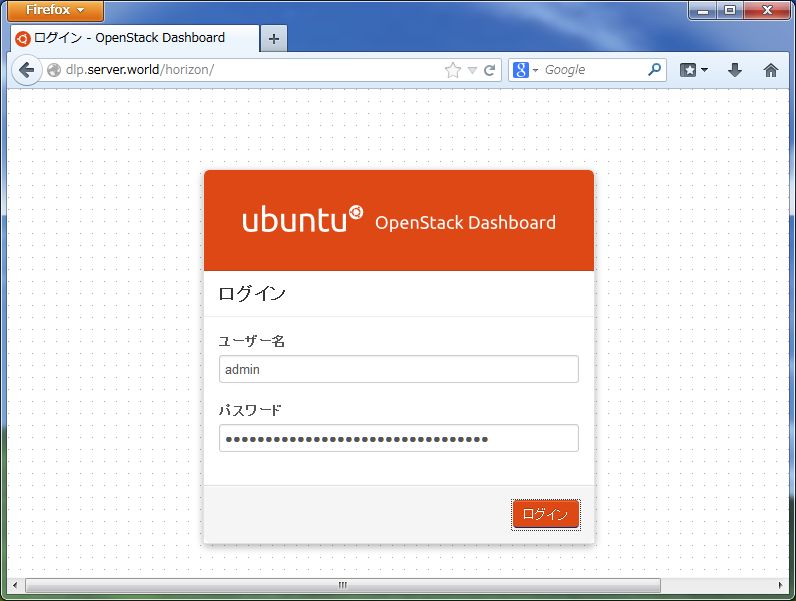
|
| [4] | ログインすると以下のような画面になります。ここからWebGUIで様々な操作をすることができます。 |
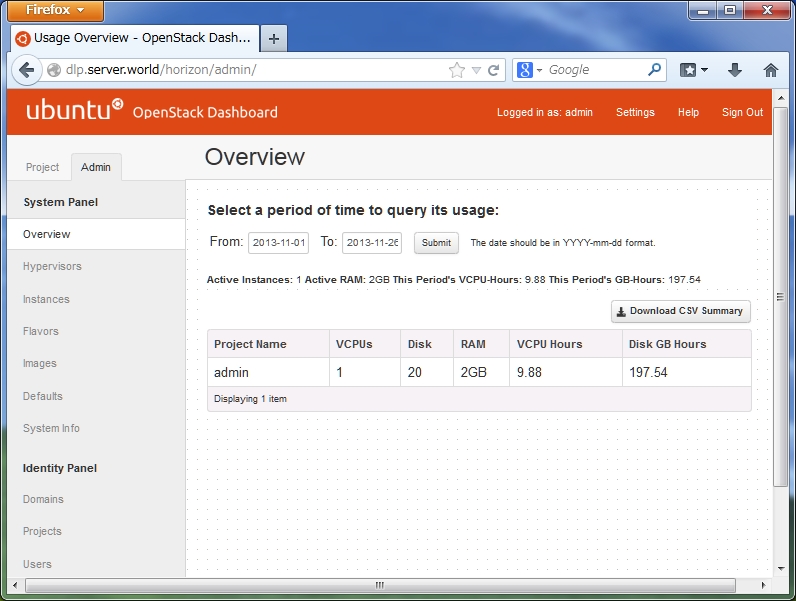
|
| [5] | インスタンスにアクセスするには、左メニューの「Instances」をクリックします。 すると右ペインにインスタンス一覧が表示されるので、アクセスしたいインスタンスの名前をクリックしてください。 |
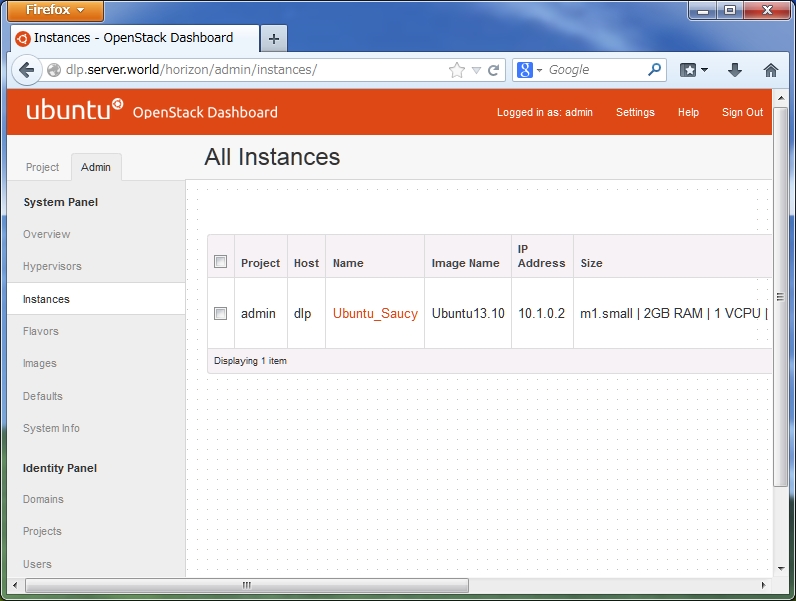
|
| [6] | インスタンス概要が表示されます。ここで、上部にある「Console」タブをクリックしてください。 |
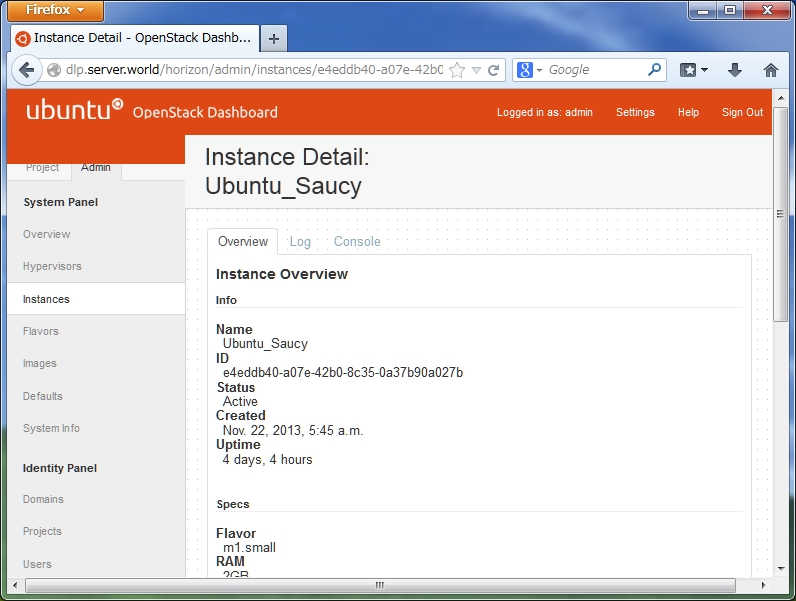
|
| [7] | すると、インスタンスのコンソールが表示されます。ここでインスタンスの操作を行うことができます。 |
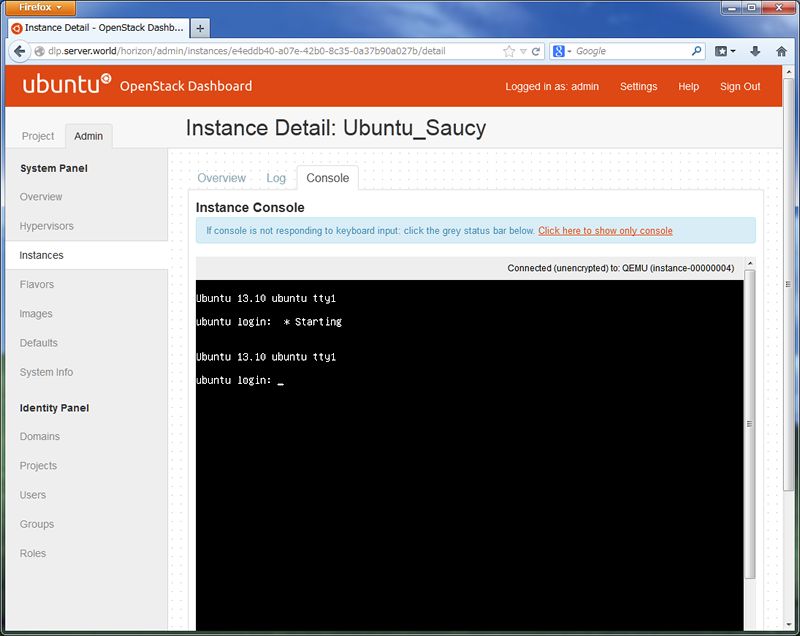
|
関連コンテンツ